Win10专业版更新失败无法进入系统怎么办?
分类:win10教程 2021-08-08
导读: Win10专业版更新失败无法进入系统怎么办?--最近有小伙伴想要更新自己Win10专业版系统,遇到更新失败从而无法进入系统的问题。其实这个问题想要解决并不难,有好几种方法可以解决。下面小编就给大家详细说明一下Win10专业版更新失败无法进入系统的解决...
最近有小伙伴想要更新自己Win10专业版系统,遇到更新失败从而无法进入系统的问题。其实这个问题想要解决并不难,有好几种方法可以解决。下面小编就给大家详细说明一下Win10专业版更新失败无法进入系统的解决方法。
方法一
1、重新启动电脑,当电脑出现win10系统的标志的时候,直接进行强制重启(按住电源键3秒以上),当电脑出现“正在准备自动修复”的提示以后,停止当前其他操作。如果强制重启时,没有出现该提示,需要进行多次强制重启。


2、在新跳出的自动修复界面,选择“高级选项”。

3、之后依次选择“疑难解答”—“重置此电脑”。

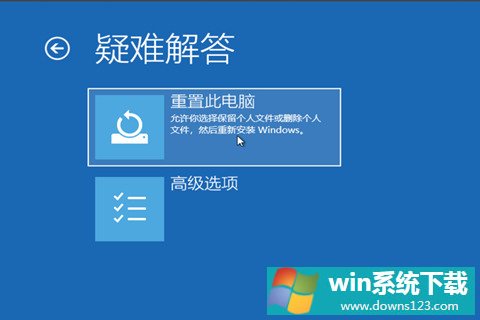
4、在重置电脑页面中如果没有重要文件可以选择“删除所有内容”,如果有的话可以选择“保留我的文件”。

5、之后选择“仅限安装了windows的驱动器”。

6、之后电脑会自动进行重装,等到重装完成的时候就可以直接进入系统了。
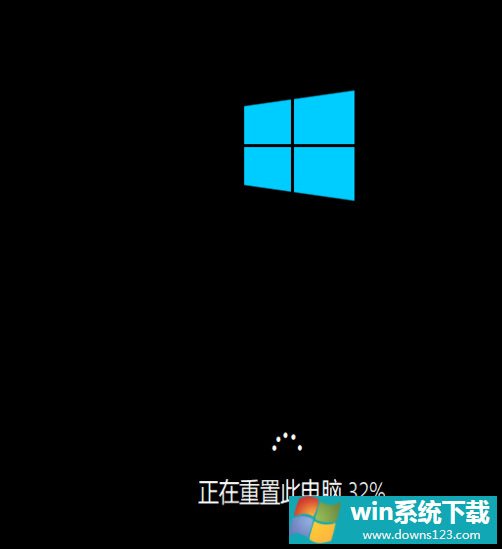
方法二
还有一个方法就是重装系统。重装系统在如今效率也很高,同时也可以清除电脑里部分存在的问题。不会重装系统的朋友们可以查看这篇教程:win10重装系统步骤教程。文章里还免费提供win10最稳定的下载版本,帮助大家用上靠谱的系统。


